소개
고객이 VLA(Volume License Agreement, 볼륨 라이센스 계약)에 따라 소프트웨어에 액세스할 수 있는 권한을 추가, 수정 또는 제거하려면 먼저 기명 사용자 라이센스(named-user license), 컴퓨터 기반 라이센스(computer-based license) 또는 이 둘의 조합이 있는지 확인해야 합니다. 기명 사용자 라이센스의 경우 권한을 부여할 사용자의 로그인 이름이 필요합니다. 이것은 시스템에 로그인하는 데 사용되는 이름입니다. 컴퓨터 기반 라이센스의 경우 클라이언트 컴퓨터 이름이 필요합니다. 컴퓨터 이름을 찾으려면 클라이언트 머신으로 이동하여 시작≫프로그램≫National Instruments≫NI License Manager로 이동합니다. 컴퓨터 정보 표시 버튼을 선택하고 컴퓨터 이름을 가져옵니다. 필요한 정보를 얻은 후 라이선스 모델에 따라 권한을 할당할 수 있습니다.
VLM 3.0 및 VLM 3.1용
필요한 정보를 얻었으면 NI VLM을 시작하고 필요에 따라 다음 단계를 따르십시오.
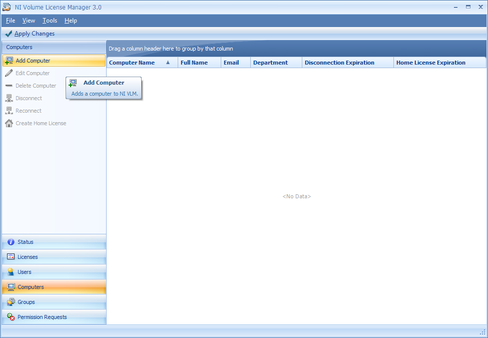
VLM 3.0: 컴퓨터 추가
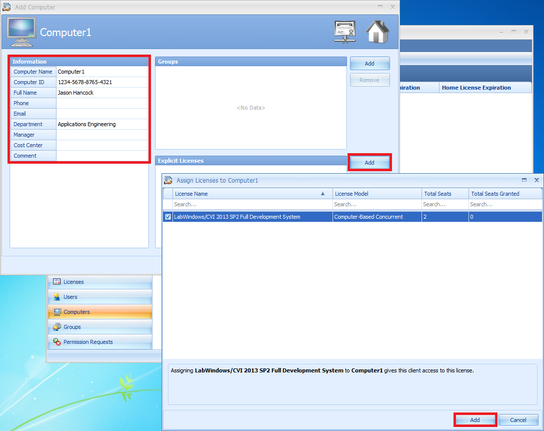
VLM 3.0: 소프트웨어에 정보 및 권한 추가
이전에 VLM 3.0 또는 3.1로 관리되었던 서버에서 이동하는 경우, NI 볼륨 라이센스 관리자 가져오기 유틸리티를 참조하여 사용자 및 컴퓨터에 대한 구성을 가져올 수 있습니다. 그러나 VLM 2.1.1에서 업그레이드하고 새 서버로 이동하는 경우 구성을 가져오는 방법에 대한 지침은 NI VLM 2.1.1 서버를 다른 서버의 NI VLM 3.0으로 마이그레이션 하는 방법을 참조하십시오.
참고: Volume License Manager 3.0 또는 3.1 내에서 수정한 후에는 VLM 창의 왼쪽 상단에 있는 변경 사항 적용을 클릭해야 합니다. 이것을 누르지 않으면 구성 변경 사항이 업데이트 되지 않습니다.
VLM 2.1.1 및 이전 버전의 경우
필요한 정보를 얻었으면 NI VLM을 시작하고 다음 단계를 따르십시오.
- 컴퓨터 추가 또는 사용자 추가 버튼을 클릭합니다. 다음 대화 상자에 클라이언트 정보를 입력합니다. (정보 탭의 소유자 섹션에 있는 필드는 선택 사항이며 자신의 기록 보관에 사용할 수 있습니다.)
- VLA에 포함된 사용 가능한 소프트웨어 패키지를 나열하는 권한 탭을 선택합니다.
- 클라이언트가 사용해야 하는 각 소프트웨어 패키지 옆에 확인 표시를 하십시오.
- 컴퓨터 기반 라이선스인 경우 사용자 탭을 선택하여 컴퓨터에 연결된 모든 사용자를 추가합니다. 확인을 클릭하고 각 클라이언트 컴퓨터에 대해 이 프로세스를 반복합니다.
- 변경 사항 적용을 클릭하여 이러한 새 설정 및 권한으로 서버를 새로 고칩니다. 변경 사항을 적용하지 않으면 변경 사항이 손실됩니다.
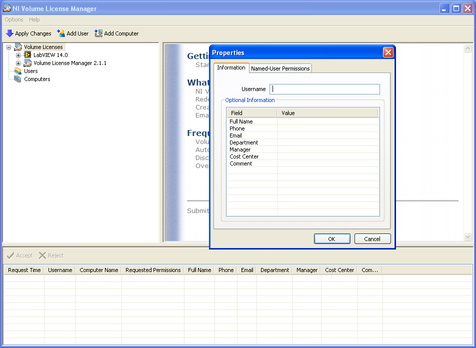
VLM 2.1.1: 새 사용자 정보 추가
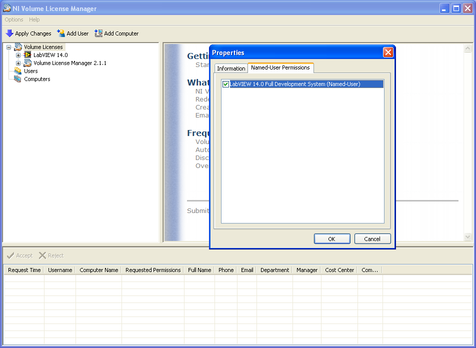
VLM 2.1.1: 소프트웨어에 권한 추가
또한 NI VLM 가져오기 유틸리티를 사용하여 이전 서버에서 클라이언트 구성을 가져올 수 있습니다.
참고: 클라이언트 컴퓨터 또는 사용자가 네트워크를 통해 VLM 서버에 연결되지 않는 경우 연결 해제된 라이선스를 생성해야 합니다. NI VLM 시작하기: 네트워크 연결이 없는 환경 또는 홈 라이센스 생성하기
다음 단계: 네트워크 연결이 없는 환경 또는 홈 라이선스 생성
이전 단계: 서버 설정 구성